Questa guida illustra come utilizzare l'SDK Google Mobile Ads per caricare e visualizzare Annunci Unity Ads tramite la mediazione che copre le integrazioni a cascata. Spiega come aggiungere annunci Unity a un'unità pubblicitaria configurazione della mediazione e come integrare l'SDK e l'adattatore Unity Ads in un' Unity app.
Integrazioni e formati degli annunci supportati
L' AdMob adattatore di mediazione per gli annunci Unity include le seguenti funzionalità:
| Integrazione | ||
|---|---|---|
| Offerte | 1 | |
| Cascata | ||
| Formati | ||
| Banner | ||
| Interstitial | ||
| Con premio | ||
Requisiti
- Versione più recente dell'SDK Google Mobile Ads
- Unity 4 o superiore
- Per il deployment su Android
- Livello API Android 21 o superiore
- Per il deployment su iOS
- Target del deployment di iOS 12.0 o versioni successive
- Un progetto Unity funzionante configurato con Google l'SDK Mobile Ads. Consulta: Inizia per maggiori dettagli.
- Completare la mediazione Guida introduttiva
Passaggio 1: configura le configurazioni nell'interfaccia utente di Unity Ads
Registrati o accedi a Unity Ads.
Creare un progetto
Nella dashboard di Unity Ads, vai a Progetti e fai clic su Crea progetto.
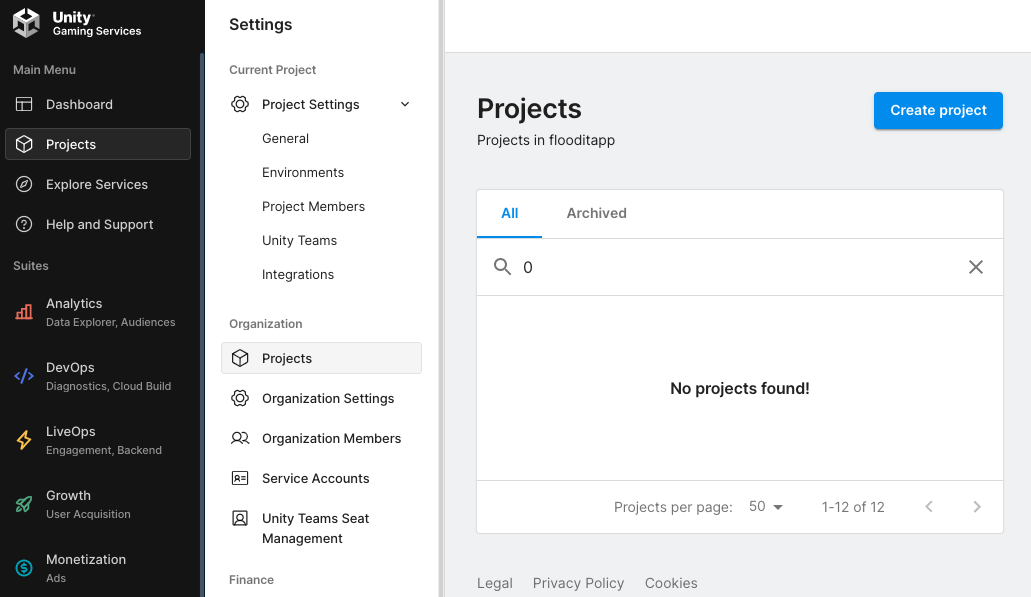
Compila il modulo e fai clic su Crea progetto per aggiungere il progetto.
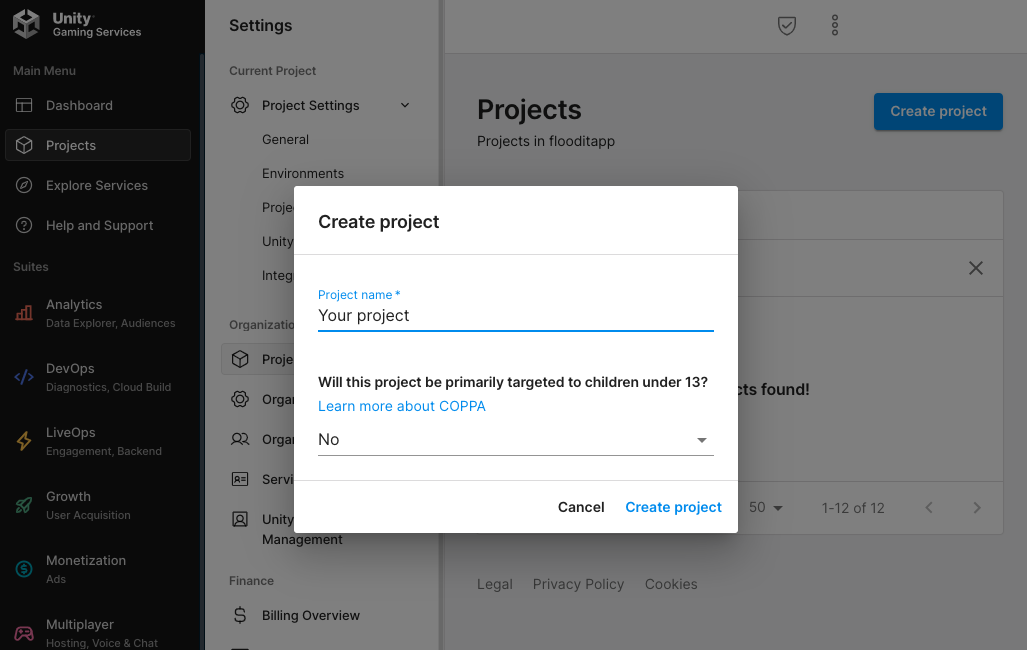
Vai a Monetizzazione > Inizia, quindi fai clic su Inizia.
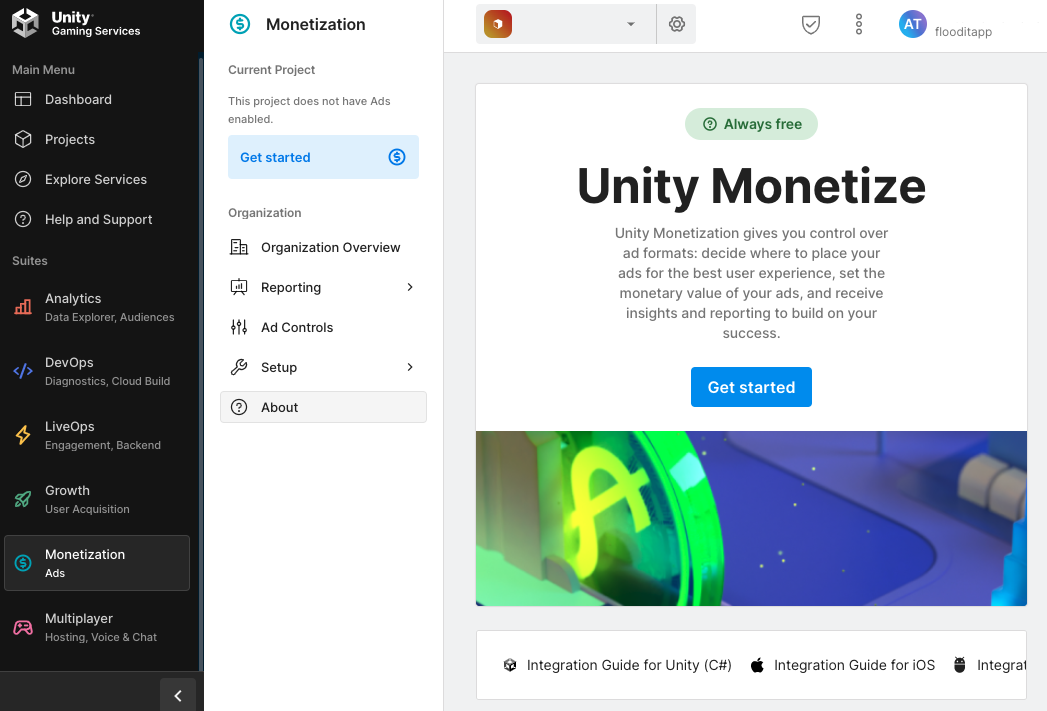
Nella finestra modale Configurazione progetto, seleziona Intendo utilizzare la mediazione e Google AdMob per Partner di mediazione, poi fai clic su Avanti.
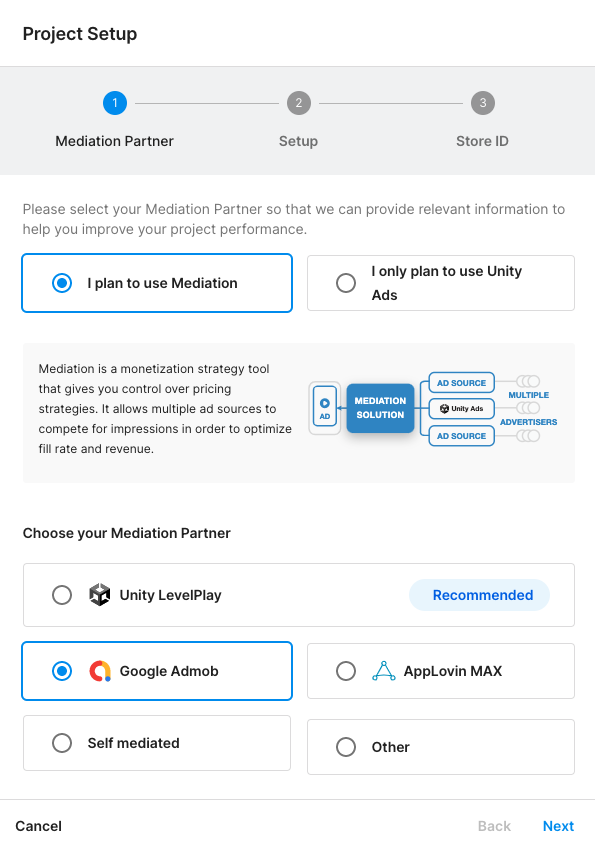
Seleziona le Impostazioni annunci e poi fai clic su Avanti.
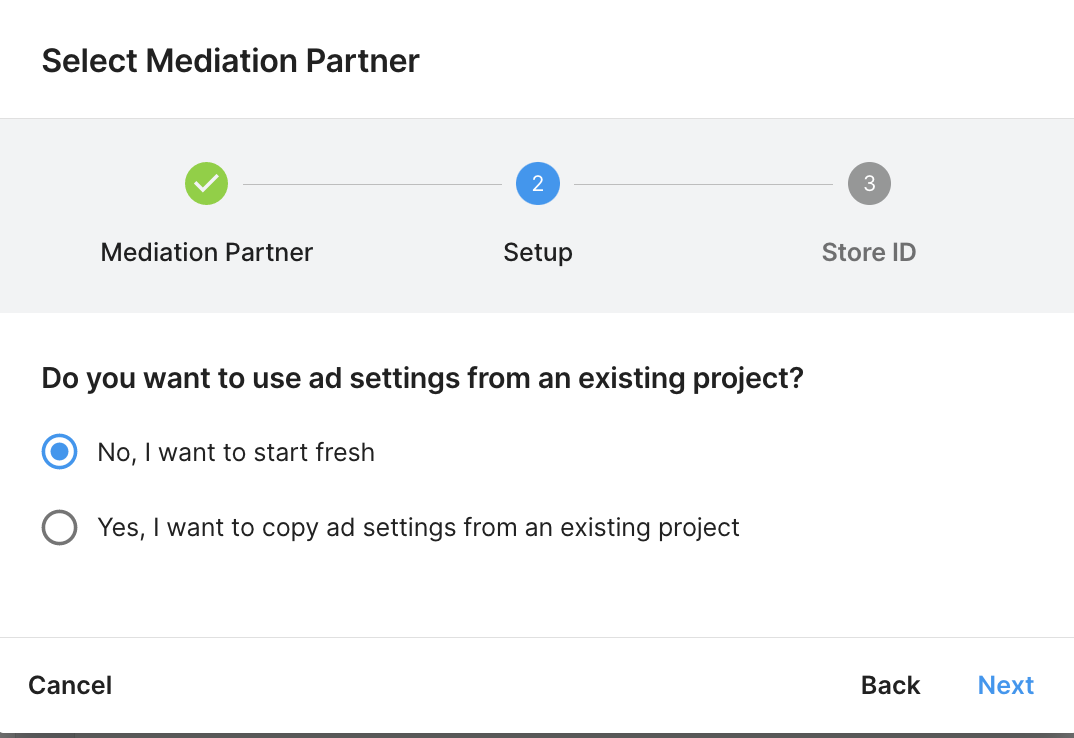
Compila il modulo, quindi fai clic su Aggiungi progetto.
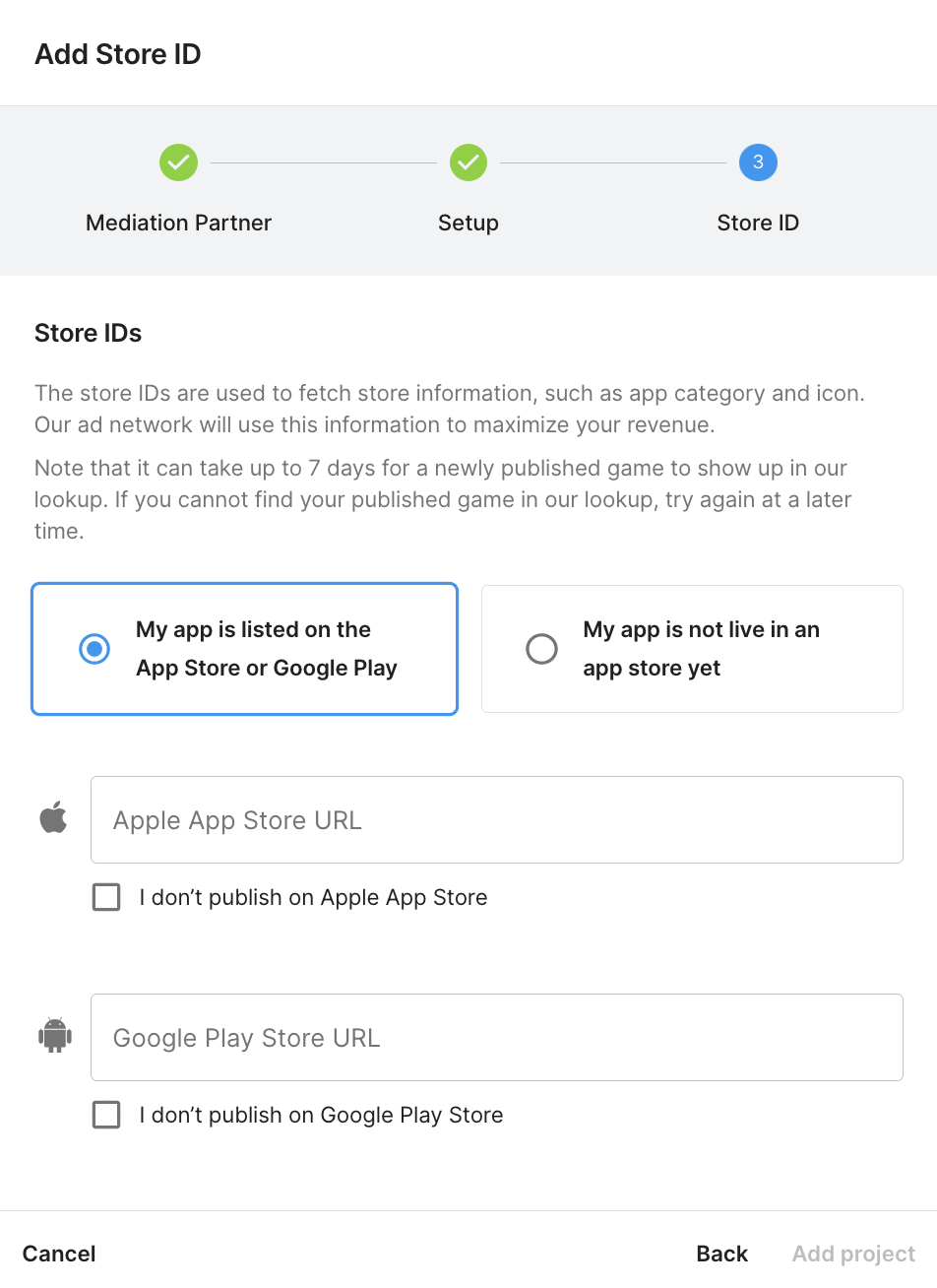
Prendi nota dell'ID gioco.
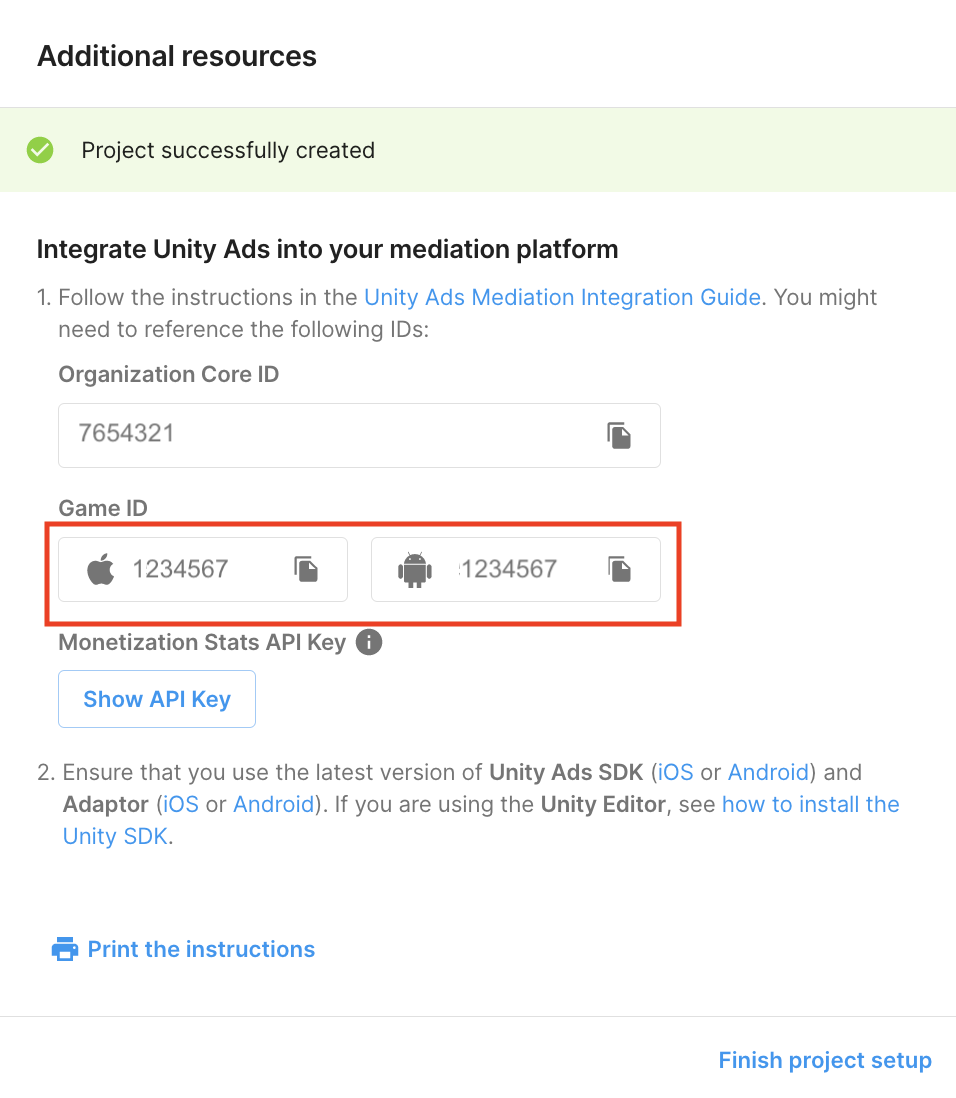
Crea un'unità pubblicitaria
Vai a Monetizzazione > Unità pubblicitarie, quindi fai clic su Aggiungi unità pubblicitaria.
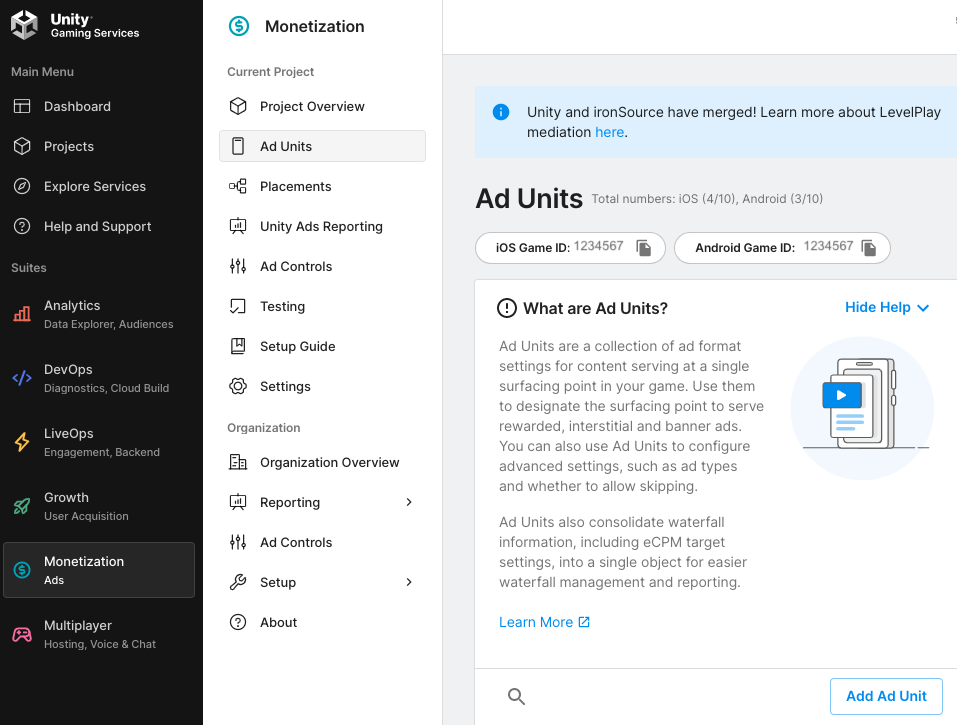
Inserisci un Nome unità pubblicitaria, poi seleziona la Piattaforma e il Formato dell'annuncio.
Android
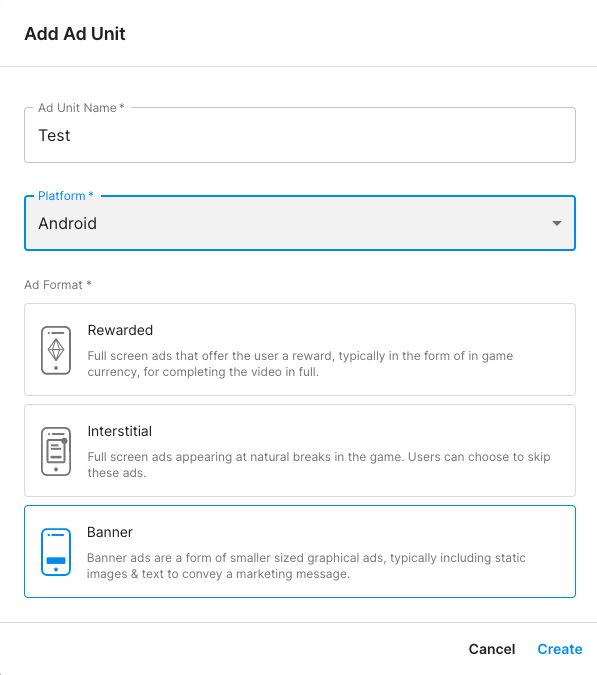
iOS
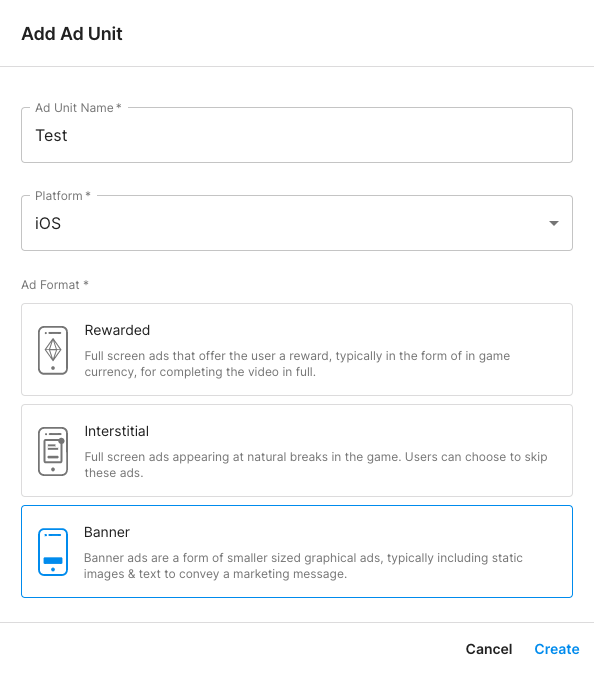
Infine, fai clic su Crea per salvare l'unità pubblicitaria.
Aggiungi un posizionamento
Offerte
Contatta il tuo account manager Unity Ads per creare posizionamenti per le offerte.
Struttura a cascata
Una volta creato il progetto, vai a Monetizzazione > Posizionamenti. Per creare un nuovo posizionamento, fai clic su Aggiungi posizionamento per l'unità pubblicitaria.
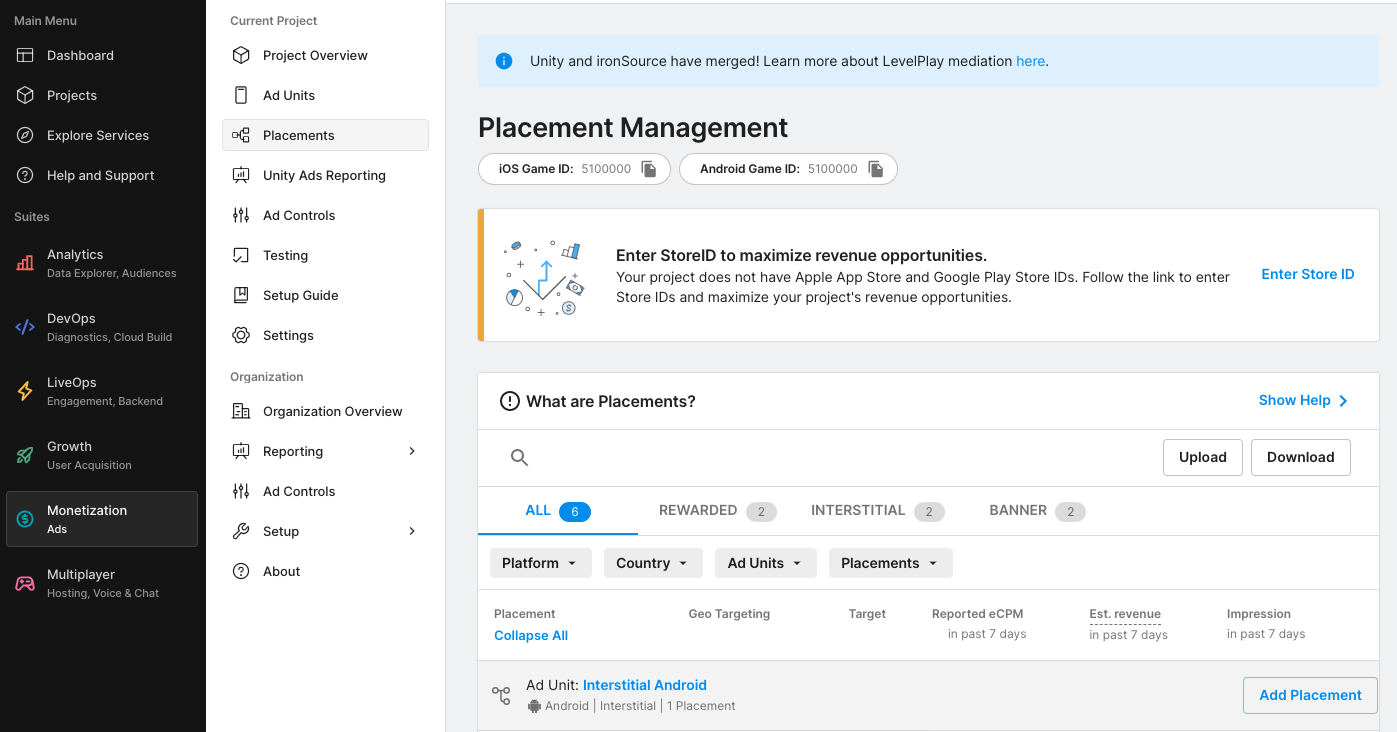
Inserisci i dettagli necessari e fai clic su Aggiungi posizionamento.
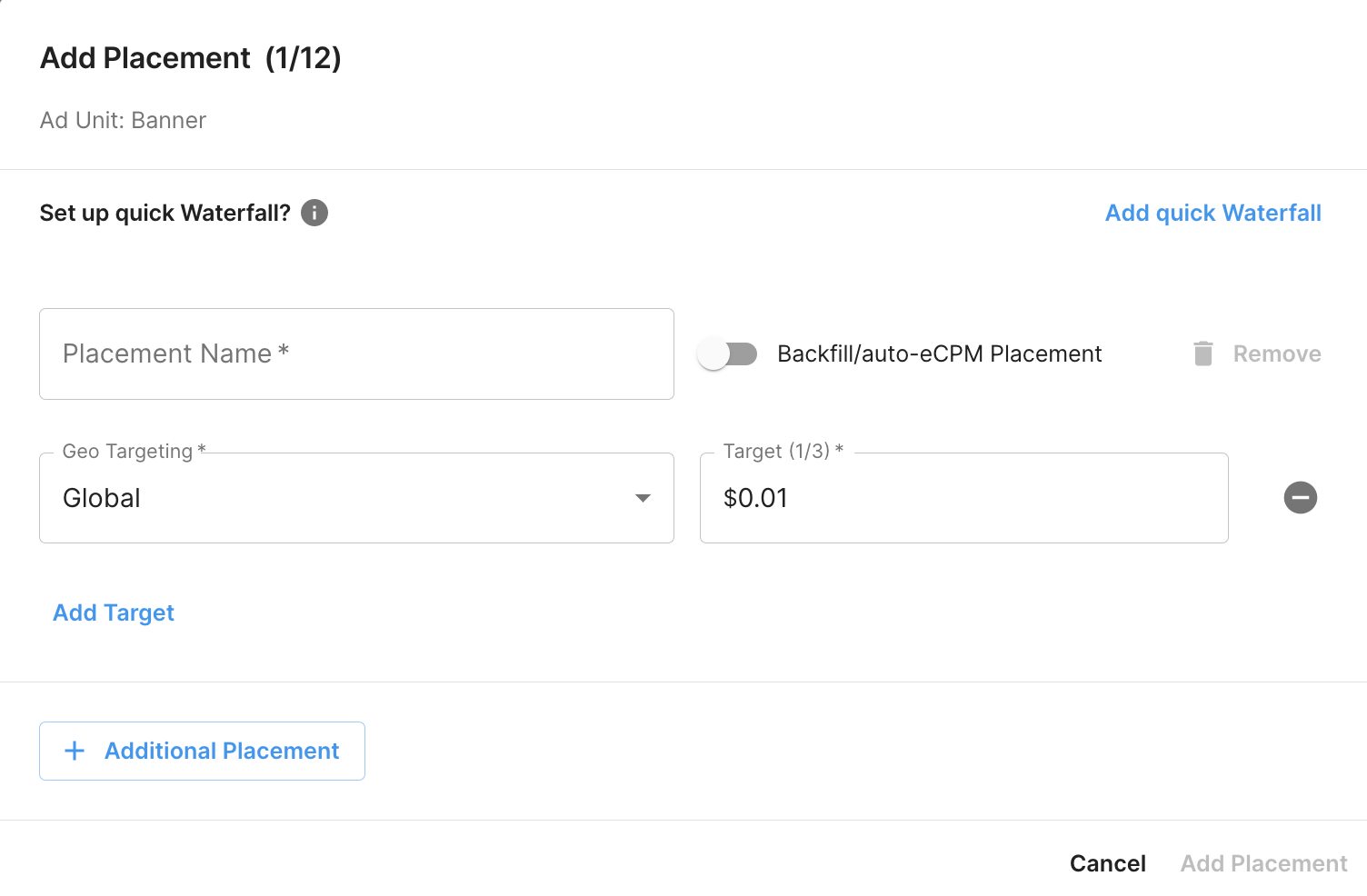
Prendi nota dell'ID posizionamento.
Android

iOS
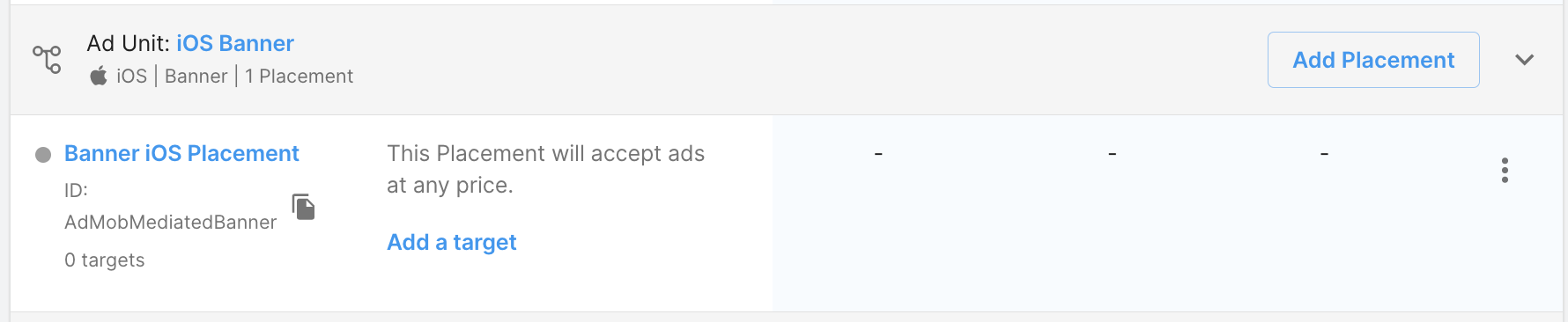
Individuare la chiave API Unity Ads Reporting
Offerte
Questo passaggio non è obbligatorio per le integrazioni di asta.
Struttura a cascata
Oltre all'ID gioco e all'ID posizionamento, ti serviranno anche la chiave API di Unity Ads e l'ID principale dell'organizzazione per configurare l'AdMob ID unità pubblicitaria.
Vai a Monetizzazione > Configurazione > Gestione API e prendi nota della Chiave di accesso all'API per le statistiche sulla monetizzazione.
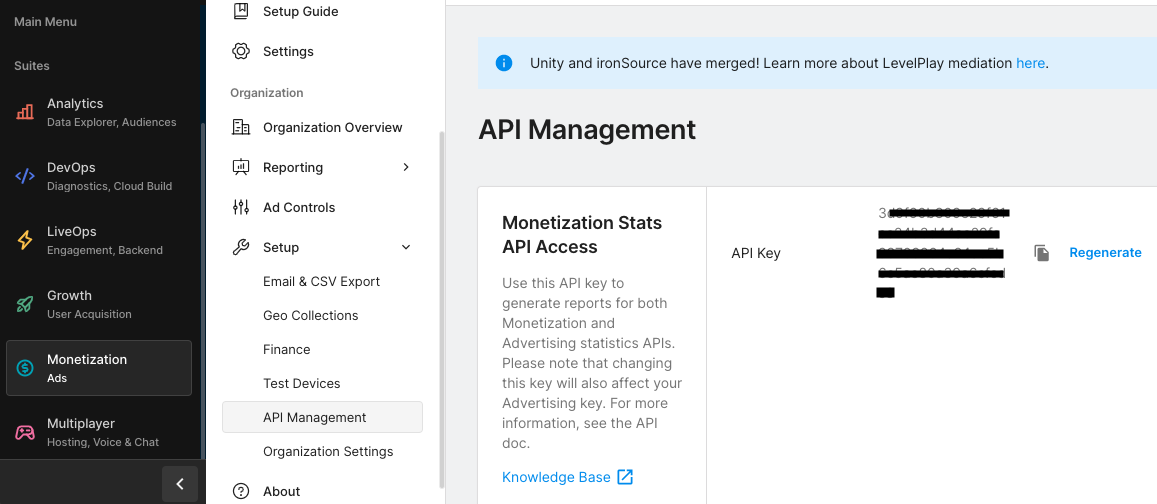
Quindi, vai a Monetizzazione > Impostazioni organizzazione e prendi nota dell'ID di base dell'organizzazione.
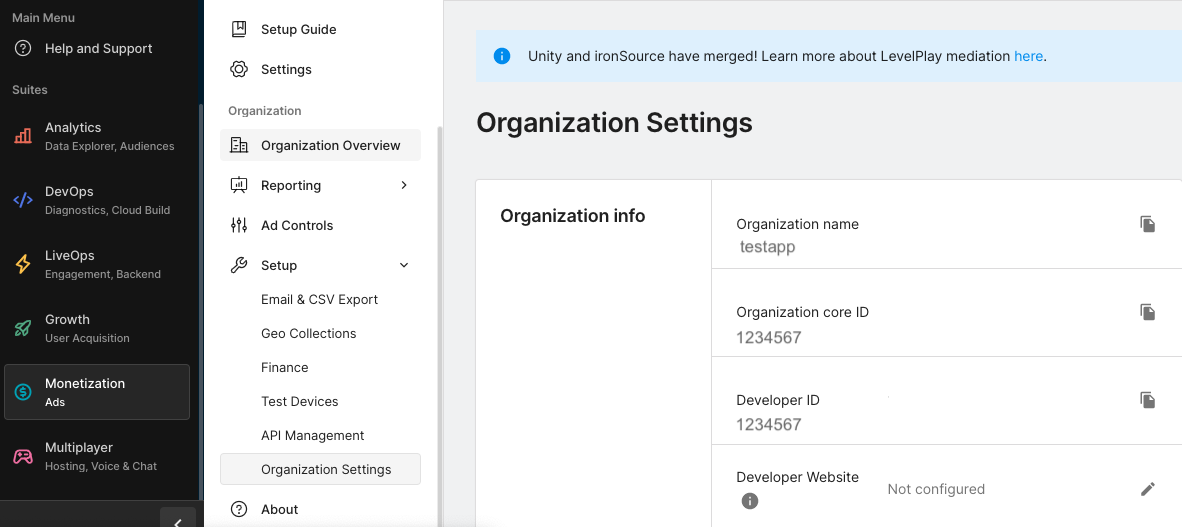
Attiva la modalità di test
La modalità di test può essere attivata dalla dashboard di Unity Ads. Nelle impostazioni del progetto, seleziona la scheda Test.
Puoi forzare la modalità di test per la tua app facendo clic sul pulsante di modifica di ogni piattaforma, selezionando Esegui l'override della modalità di test client e selezionando Forza modalità di test su ON (ovvero utilizza annunci di prova) per tutti i dispositivi.
Android
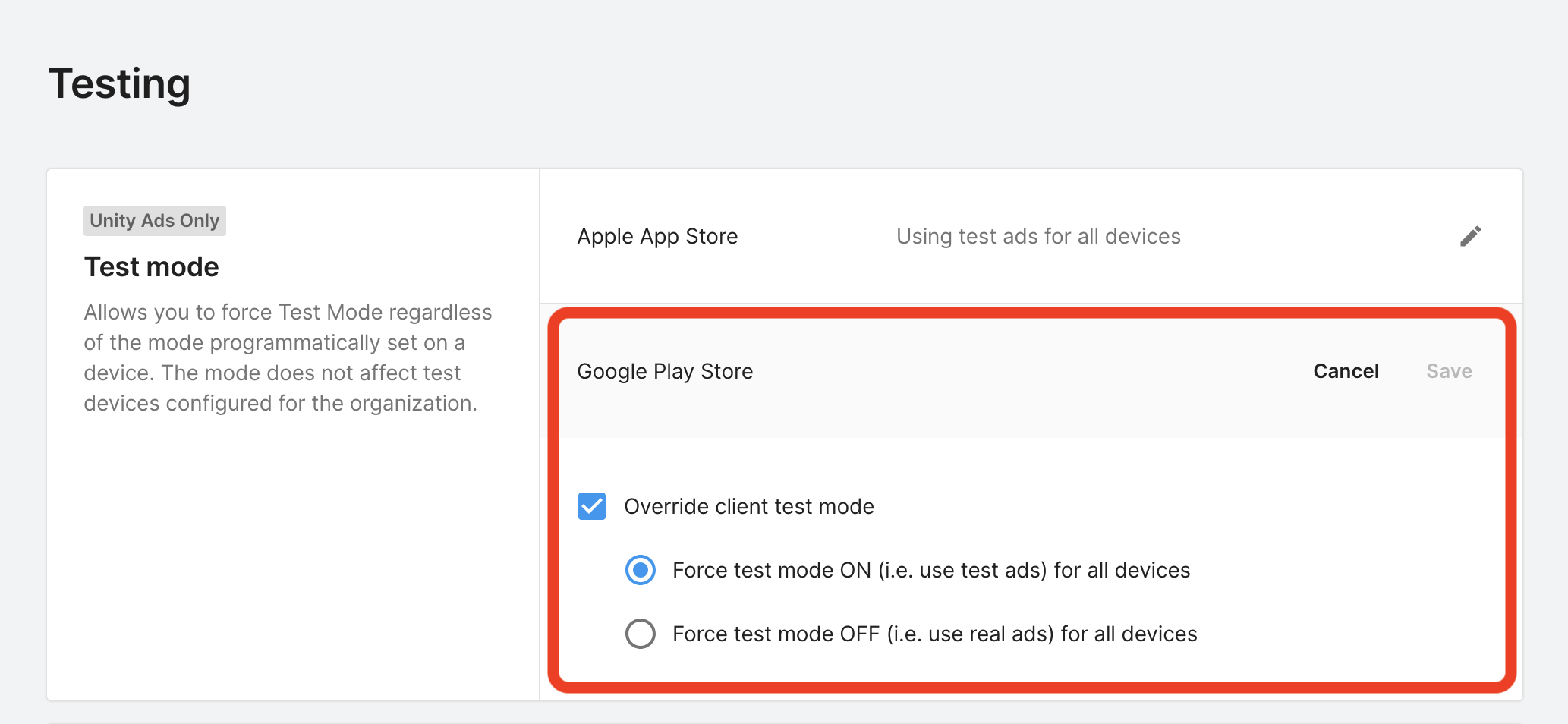
iOS
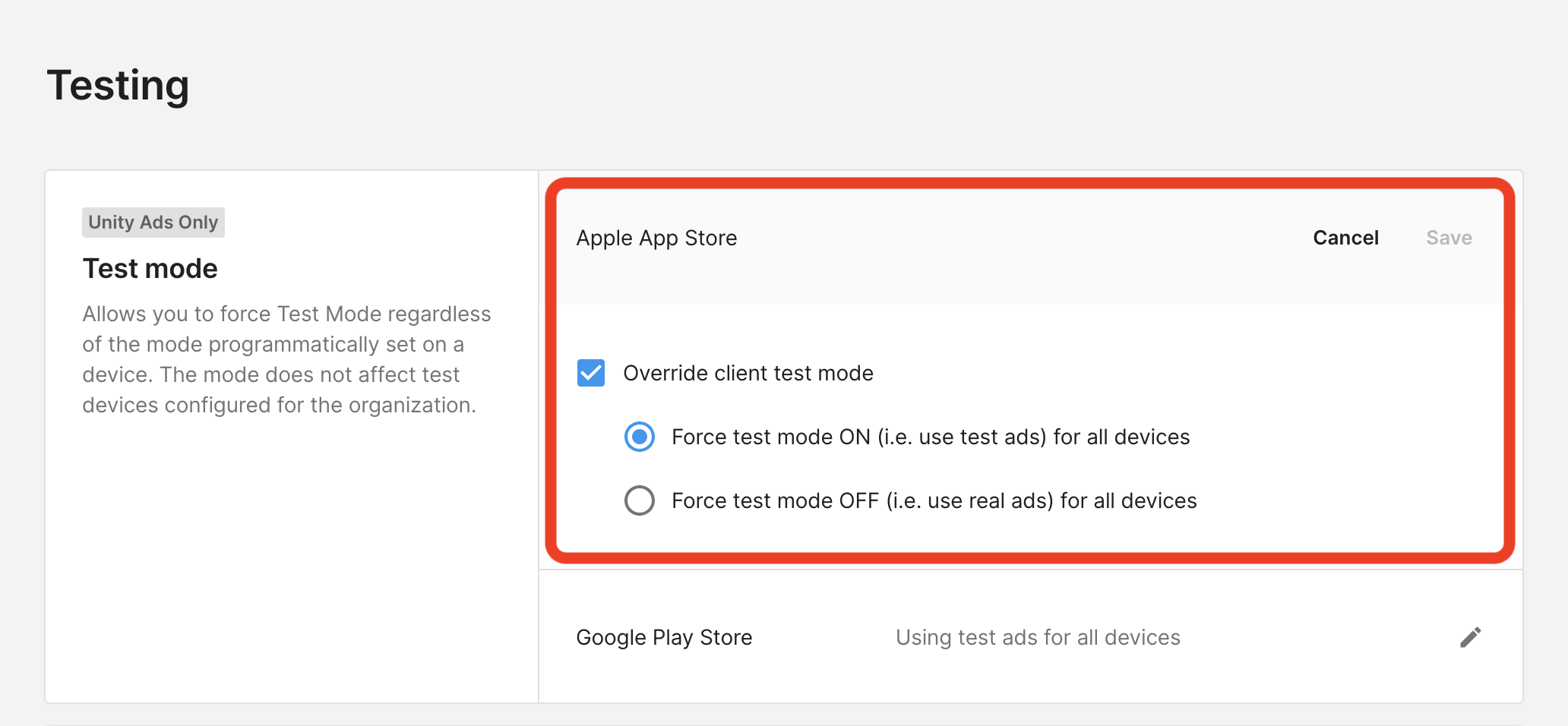
In alternativa, puoi attivare la modalità di test per dispositivi specifici facendo clic sul pulsante Aggiungi dispositivo di test.
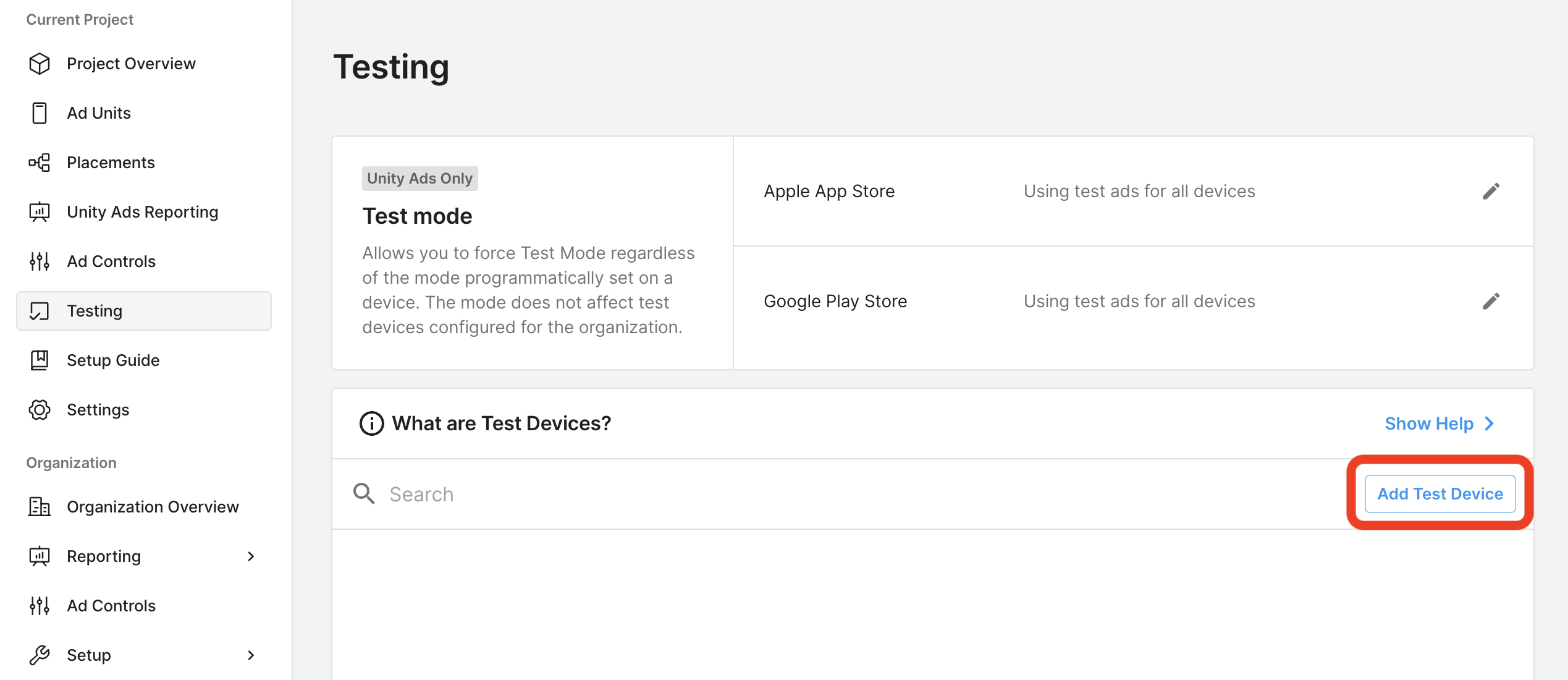
Compila il modulo e fai clic su Salva.
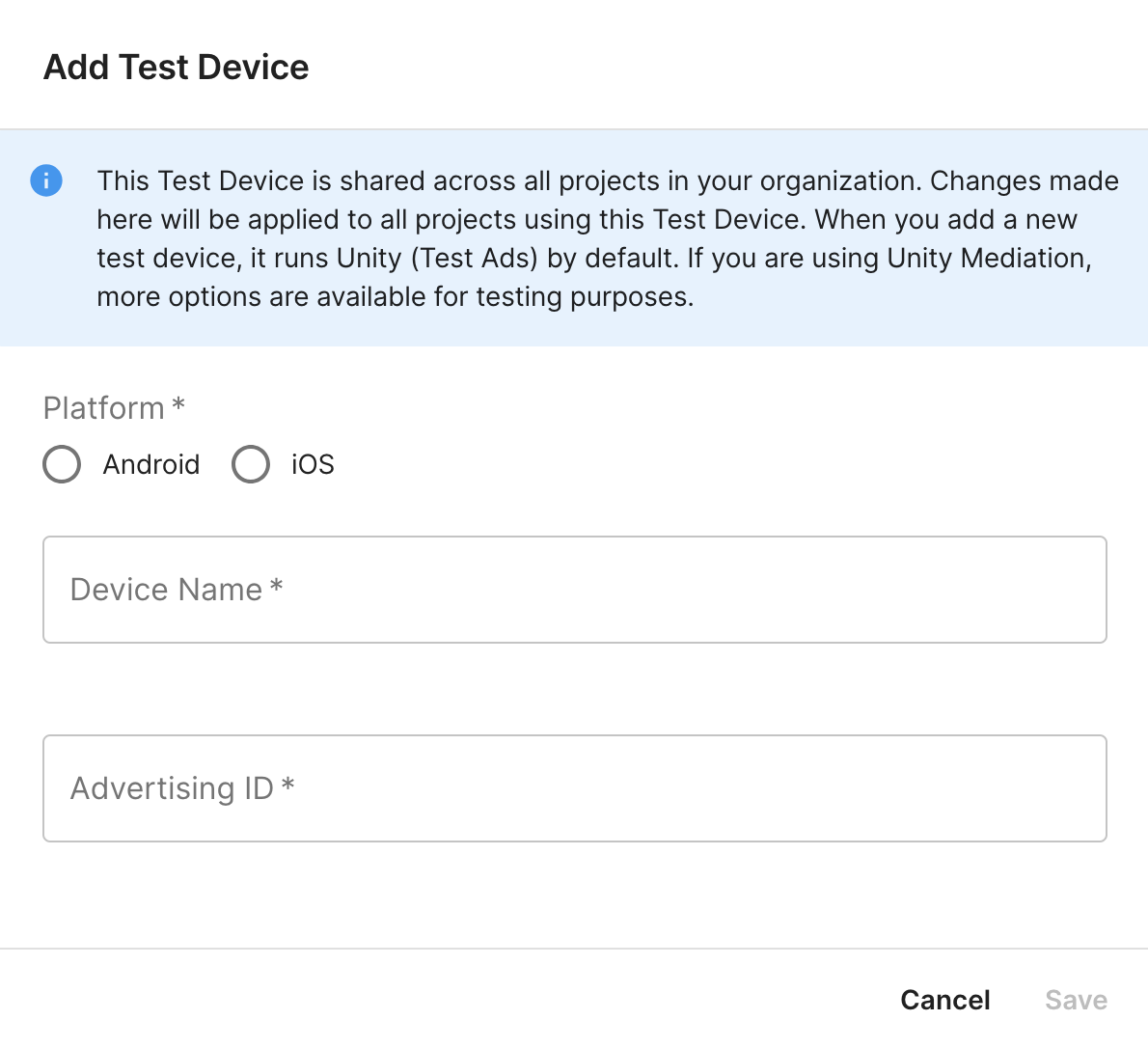
Passaggio 2: configura la domanda di Unity Ads nell' AdMob interfaccia utente
Configurare le impostazioni di mediazione per l'unità pubblicitaria
Android
Per le istruzioni, consulta il passaggio 2 della guida per Android.
iOS
Per le istruzioni, consulta il passaggio 2 nella guida per iOS.
Aggiungi Unity Ads all'elenco di partner pubblicitari relativi al GDPR e ai regolamenti statali degli Stati Uniti
Segui i passaggi descritti in Impostazioni GDPR e Impostazioni relative alle normative statali degli Stati Uniti per aggiungere Unity Ads all'elenco di partner pubblicitari per le normative GDPR e statali degli Stati Uniti nell' AdMob UI.
Passaggio 3: importa l'SDK e l'adattatore Unity Ads
Scarica l'ultima versione del plug-in di mediazione Google Mobile Ads per Unity Ads
dal link di download nel
Log delle modifiche ed estrai
GoogleMobileAdsUnityAdsMediation.unitypackage dal file zip.
Nell'editor del progetto Unity, seleziona Asset > Importa pacchetto > Personalizzati
Pacchettizzazione e scegli il file GoogleMobileAdsUnityAdsMediation.unitypackage
che hai scaricato. Assicurati che tutti i file siano selezionati e fai clic su Importa.
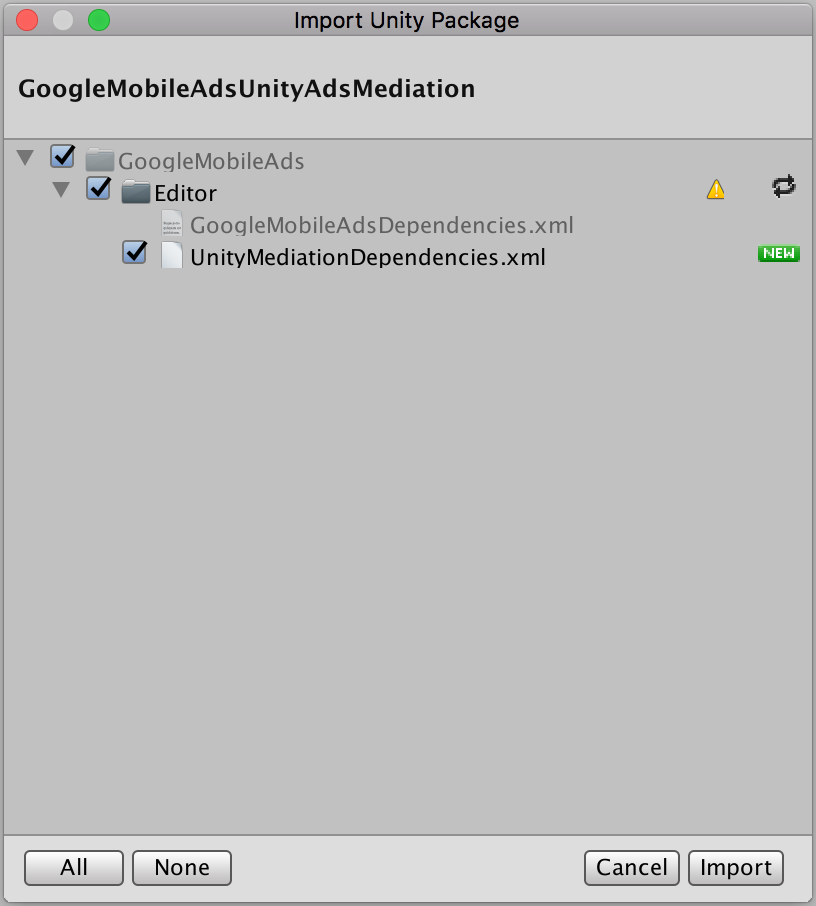
Poi seleziona Asset > Risoluzione di Play Services > Resolver Android > Forza
Risolvi. La libreria del resolver Unity Play Services eseguirà la dipendenza
risolvere da zero e copiare le dipendenze dichiarate
Directory Assets/Plugins/Android della tua app Unity.
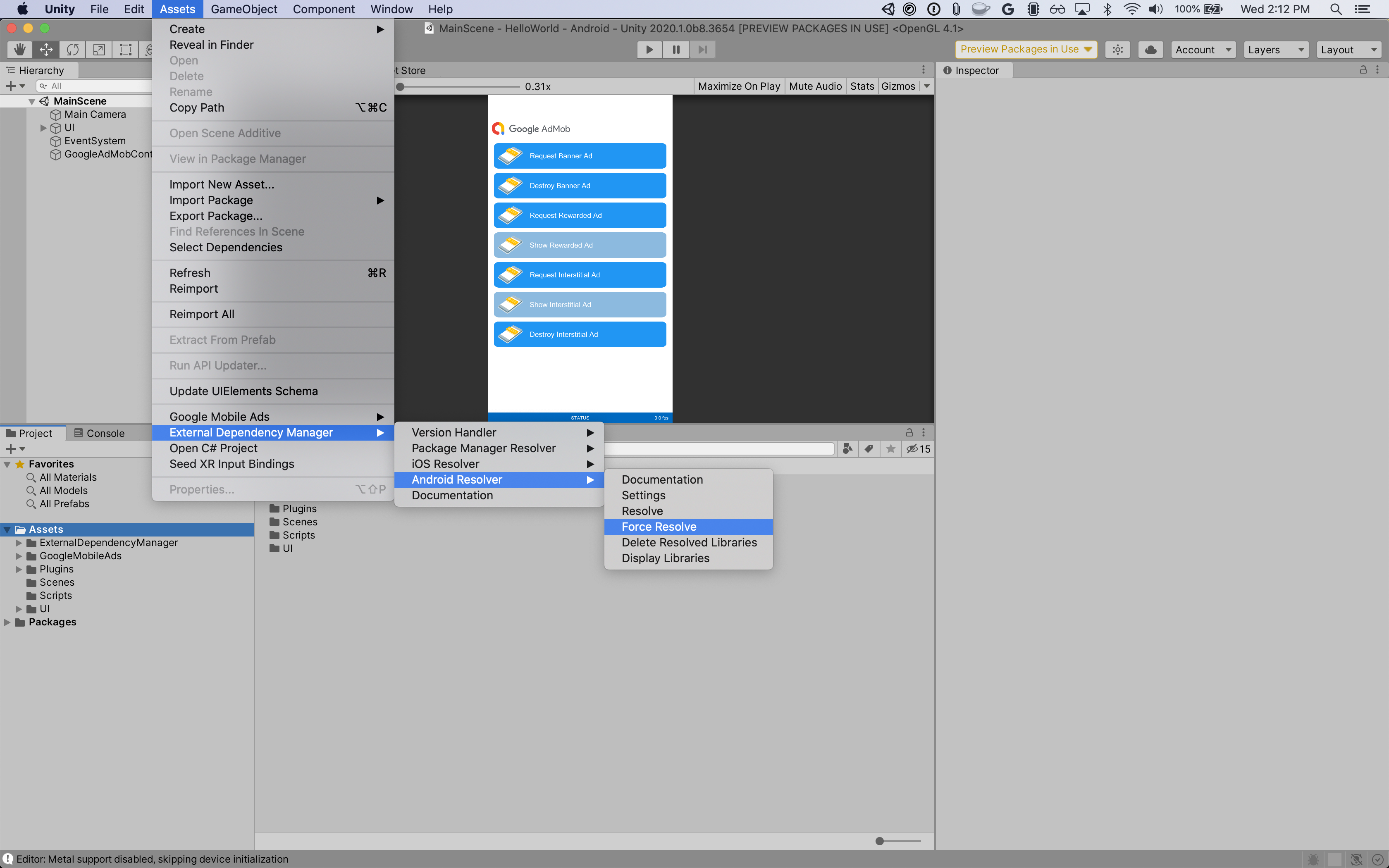
Utilizzare Unity Adapter con i servizi per gli annunci Unity
Se esegui l'integrazione con l'SDK Unity Ads tramite il riquadro Servizi, Pacchetti o Asset Store, hai già una copia dell'account Unity Ads per Android SDK nella tua app. Per evitare problemi con simboli duplicati durante lo sviluppo di Android, devi rimuovere il riferimento all'SDK Unity Ads.
Aggiorna il file Assets/GoogleMobileAds/Editor/UnityMediationDependencies.xml
e rimuovi la dipendenza dall'SDK Unity Ads:
<!-- If using the Unity Ads Service from Unity3D, comment out this dependency to
avoid including the Unity Ads Android SDK twice. -->
<androidPackage spec="com.unity3d.ads:unity-ads:x.y.z">
<repositories>
<repository>https://repo.maven.apache.org/maven2/</repository>
</repositories>
</androidPackage>
Passaggio 4: implementa le impostazioni della privacy nell'SDK Unity Ads
Consenso dell'UE e GDPR
Ai sensi del Consenso degli utenti dell'UE di Google norme, devi assicurarti che vengano fornite determinate informative e permessi ottenuti dagli utenti dello Spazio economico europeo (SEE) in relazione a all'uso di identificatori dei dispositivi e dati personali. Queste norme riflettono Requisiti della direttiva e-Privacy e della direttiva generale sulla protezione dei dati dell'UE Regolamento (GDPR). Quando richiedi il consenso, devi identificare ogni rete pubblicitaria nella tua catena di mediazione che può raccogliere, ricevere o utilizzare dati personali, fornire informazioni sull'utilizzo di ciascuna rete. Al momento Google non è in grado di trasmettere automaticamente a queste reti la scelta dell'utente relativa al consenso.
Plug-in di mediazione Google Mobile Ads per Unity Ads
Versione 3.3.0
include
UnityAds.SetConsentMetaData()
. Il seguente codice di esempio mostra come trasferire le informazioni sul consenso all'
SDK Unity Ads. Se scegli di chiamare questo metodo, ti consigliamo di farlo
quindi prima di richiedere annunci
tramite l'SDK Google Mobile Ads.
using GoogleMobileAds.Api.Mediation.UnityAds;
// ...
UnityAds.SetConsentMetaData("gdpr.consent", true);
Vedi Unity Ads' API per i dati e il consenso per la privacy e Rispettare il GDPR guide per ulteriori dettagli e i valori che possono essere forniti in ciascun metodo.
Leggi statali sulla privacy degli Stati Uniti
Stati Uniti leggi statali sulla privacy richiedono dare agli utenti il diritto di disattivare la "vendita" delle loro "informazioni personali" (come definisce la legge tali termini), con la possibilità di disattivare la funzionalità tramite un messaggio "Non vendere i miei dati personali" in evidenza informazioni" sul link "venduto" sulla home page del gruppo. La Stati Uniti privacy degli stati la guida alla conformità alle leggi offre la possibilità di abilitare trattamento dati limitato per la pubblicazione di annunci Google, ma Google non può applicare questa impostazione a ciascun annuncio nella tua catena di mediazione. Di conseguenza, devi identificare ogni rete pubblicitaria nella tua catena di mediazione che può partecipare alla vendita di e seguire le indicazioni di ciascuna di queste reti per garantire conformità.
Plug-in di mediazione Google Mobile Ads per Unity Ads
Versione 3.3.0
include
UnityAds.SetConsentMetaData()
. Il seguente codice di esempio mostra come trasferire le informazioni sul consenso all'
SDK Unity Ads. Se scegli di chiamare questo metodo, ti consigliamo di farlo
quindi prima di richiedere annunci
tramite l'SDK Google Mobile Ads.
using GoogleMobileAds.Api.Mediation.UnityAds;
// ...
UnityAds.SetConsentMetaData("privacy.consent", true);
Vedi Unity Ads' API per i dati e il consenso per la privacy e Conformità al CCPA guide per ulteriori dettagli e i valori che possono essere forniti in ciascun metodo.
Passaggio 5: aggiungi il codice richiesto
Android
Non è necessario alcun codice aggiuntivo per le integrazioni di Unity Ads con Android.
iOS
Integrazione di SKAdNetwork
Segui Unity Ads' documentazione
per aggiungere gli identificatori SKAdNetwork al file Info.plist del progetto.
Errori di compilazione
Per l'adattatore Unity Ads 3.4.0 o versioni successive, devi seguire la procedura di integrazione nella documentazione Unity.
Passaggio 6: testa l'implementazione
Attiva annunci di prova
Assicurati di registrare il dispositivo di test per AdMob e abilitare la modalità di test nell'interfaccia Unity Ads UI.
Verifica annunci di prova
Per verificare di ricevere annunci di prova daUnity Ads, attiva il test di una singola origine annuncio nello strumento di controllo degli annunci utilizzando le Unity Ads (Waterfall) origini annuncio.
Codici di errore
Se l'adattatore non riceve un annuncio dagli annunci Unity, i publisher possono controllare la
un errore sottostante della risposta all'annuncio
ResponseInfo nel
seguenti classi:
Android
com.google.ads.mediation.unity.UnityAdapter
com.google.ads.mediation.unity.UnityMediationAdapter
iOS
GADMAdapterUnity
GADMediationAdapterUnity
Di seguito sono riportati i codici e i relativi messaggi generati dall'adattatore UnityAds quando un annuncio non viene caricato:
Android
| Codice di errore | Motivo |
|---|---|
| 0-10 | L'SDK UnityAds ha restituito un errore. Vedi il codice per ulteriori dettagli. |
| 101 | I parametri del server UnityAds configurati nell'interfaccia utente di AdMob non sono presenti o non sono validi. |
| 102 | UnityAds ha restituito un posizionamento con lo stato NO_FILL. |
| 103 | UnityAds ha restituito un posizionamento con lo stato DISATTIVATO. |
| 104 | UnityAds ha cercato di mostrare un annuncio con un contesto nullo. |
| 105 | Il contesto utilizzato per inizializzare, caricare e/o mostrare gli annunci di Unity Ads non è un'istanza di Attività. |
| 106 | UnityAds ha cercato di pubblicare un annuncio che non è pronto per essere pubblicato. |
| 107 | UnityAds non è supportato sul dispositivo. |
| 108 | UnityAds può caricare un solo annuncio alla volta per posizionamento. |
| 109 | UnityAds completato con uno stato ERROR. |
| 200-204 | Il banner UnityAds mostra un errore specifico. Vedi il codice per ulteriori dettagli. |
iOS
| 0-9 | L'SDK UnityAds ha restituito un errore. Consulta la documentazione di Unity per ulteriori dettagli. |
| 101 | I parametri del server UnityAds configurati nell'interfaccia utente di AdMob non sono presenti o non sono validi. |
| 102 | Dispositivo non supportato da UnityAds. |
| 103 | Presentazione di UnityAds completata con stato di errore kUnityAdsFinishStateError. |
| 104 | L'oggetto annuncio Unity è nullo dopo la chiamata del relativo inizializzatore. |
| 105 | Impossibile mostrare gli annunci Unity perché l'annuncio non è pronto. |
| 106 | UnityAds chiamato callback di modifica del posizionamento con lo stato del posizionamento kUnityAdsPosizionamentiStateNoFill. |
| 107 | UnityAds chiamato callback del posizionamento modificato con lo stato del posizionamento kUnityAdsplacementStateDisabled. |
| 108 | È già stato caricato un annuncio per questo posizionamento. L'SDK UnityAds non supporta il caricamento di più annunci per lo stesso posizionamento. |
Log delle modifiche del plug-in di mediazione Unity per gli annunci Unity
Versione successiva
DummyClientrinominato inPlaceholderClient.
Versione 3.12.1
- Supporta l'adattatore per Android Unity Ads versione 4.12.1.0.
- Supporta l'adattatore per iOS Unity Ads versione 4.12.1.0.
- Sviluppato e testato con la versione 9.1.1 del plug-in Unity degli annunci per dispositivi mobili di Google.
Versione 3.12.0
- Supporta l'adattatore per Android Unity Ads versione 4.12.0.0.
- Supporta l'adattatore per iOS Unity Ads versione 4.12.0.0.
- Creato e testato con la versione 9.1.0 del plug-in Unity degli annunci per dispositivi mobili di Google.
Versione 3.11.1
- Supporta l'adattatore per Android Unity Ads versione 4.11.3.0.
- Supporta l'adattatore per iOS Unity Ads versione 4.11.3.1.
- Creato e testato con la versione 9.1.0 del plug-in Unity degli annunci per dispositivi mobili di Google.
Versione 3.11.0
- Supporta l'adattatore per Android Unity Ads versione 4.11.3.0.
- Supporta l'adattatore per iOS Unity Ads versione 4.11.3.0.
- Creato e testato con la versione 9.1.0 del plug-in Unity degli annunci per dispositivi mobili di Google.
Versione 3.10.0
- Supporta l'adattatore per Android Unity Ads versione 4.10.0.0.
- Supporta l'adattatore per iOS Unity Ads versione 4.10.0.0.
- Creato e testato con la versione 9.0.0 del plug-in Unity degli annunci per dispositivi mobili di Google.
Versione 3.9.1
- Supporta l'adattatore per Android Unity Ads versione 4.9.3.0.
- Supporta l'adattatore per iOS Unity Ads versione 4.9.3.0.
- Creato e testato con la versione 9.0.0 del plug-in Unity degli annunci per dispositivi mobili di Google.
Versione 3.9.0
- Supporta l'adattatore per Android Unity Ads versione 4.9.2.0.
- Supporta l'adattatore per iOS Unity Ads versione 4.9.2.0.
- Creato e testato con la versione 8.6.0 del plug-in Unity degli annunci per dispositivi mobili di Google.
Versione 3.8.0
- Supporta l'adattatore per Android Unity Ads versione 4.8.0.0.
- Supporta l'adattatore per iOS Unity Ads versione 4.8.0.0.
- Sviluppato e testato con la versione 8.4.1 del plug-in Unity degli annunci per dispositivi mobili di Google.
Versione 3.7.1
- Supporta l'adattatore per Android Unity Ads versione 4.7.1.0.
- Supporta l'adattatore per iOS Unity Ads versione 4.7.1.0.
- Creato e testato con la versione 8.3.0 del plug-in Unity degli annunci per dispositivi mobili di Google.
Versione 3.7.0
- Supporta l'adattatore per Android Unity Ads versione 4.7.0.0.
- Supporta l'adattatore per iOS Unity Ads versione 4.7.0.0.
- Creato e testato con la versione 8.1.0 del plug-in Unity degli annunci per dispositivi mobili di Google.
Versione 3.6.1
- Supporta l'adattatore per Android Unity Ads versione 4.6.1.0.
- Supporta l'adattatore per iOS Unity Ads versione 4.6.1.0.
- Creato e testato con la versione 8.0.0 del plug-in Unity degli annunci per dispositivi mobili di Google.
Versione 3.6.0
- Contenuti dell'adattatore spostati in
GoogleMobileAds/Mediation/UnityAds/. - Spazio dei nomi dell'adattatore sottoposto a refactoring per utilizzare
GoogleMobileAds.Mediation.UnityAds. - Supporta l'adattatore per Android Unity Ads versione 4.6.0.0.
- Supporta l'adattatore per iOS Unity Ads versione 4.6.0.0.
- Sviluppato e testato con la versione 7.4.1 del plug-in Unity degli annunci per dispositivi mobili di Google.
Versione 3.5.0
- Supporta l'adattatore per Android Unity Ads versione 4.5.0.0.
- Supporta l'adattatore per iOS Unity Ads versione 4.5.0.0.
- Sviluppato e testato con la versione 7.3.1 del plug-in Unity degli annunci per dispositivi mobili di Google.
Versione 3.4.1
- Supporta l'adattatore per Android Unity Ads versione 4.4.1.0.
- Supporta l'adattatore per iOS Unity Ads versione 4.4.1.0.
- Creato e testato con la versione 7.2.0 del plug-in Unity per gli annunci per dispositivi mobili di Google.
Versione 3.4.0
- Supporta l'adattatore per Android Unity Ads versione 4.4.0.0.
- Supporta l'adattatore per iOS Unity Ads versione 4.4.0.0.
- Creato e testato con la versione 7.2.0 del plug-in Unity per gli annunci per dispositivi mobili di Google.
Versione 3.3.0
- Metodo
SetGDPRConsentMetaData(bool)aggiornato dalla classeUnityAdsaSetConsentMetaData(string, bool). - Supporta l'adattatore per Android Unity Ads versione 4.3.0.0.
- Supporta l'adattatore per iOS Unity Ads versione 4.3.0.0.
- Creato e testato con la versione 7.2.0 del plug-in Unity per gli annunci per dispositivi mobili di Google.
Versione 3.2.1
- Supporta l'adattatore per Android Unity Ads versione 4.2.1.1.
- Supporta l'adattatore per iOS Unity Ads versione 4.2.1.0.
- Creato e testato con la versione 7.0.2 del plug-in Unity degli annunci per dispositivi mobili di Google.
Versione 3.2.0
- Supporta l'adattatore per Android Unity Ads versione 4.2.1.0.
- Supporta l'adattatore per iOS Unity Ads versione 4.2.1.0.
- Creato e testato con la versione 7.0.1 del plug-in Unity degli annunci per dispositivi mobili di Google.
Versione 3.1.0
- Supporta l'adattatore per Android Unity Ads versione 4.1.0.0.
- Supporta l'adattatore per iOS Unity Ads versione 4.1.0.0.
- Creato e testato con la versione 7.0.0 del plug-in Unity per gli annunci per dispositivi mobili di Google.
Versione 3.0.1
- Supporta l'adattatore per Android Unity Ads versione 4.0.1.0.
- Supporta l'adattatore per iOS Unity Ads versione 4.0.1.0.
- Creato e testato con la versione 7.0.0 del plug-in Unity per gli annunci per dispositivi mobili di Google.
Versione 3.0.0
- Supporta l'adattatore per Android Unity Ads versione 4.0.0.0.
- Supporta l'adattatore per iOS Unity Ads versione 4.0.0.0.
Versione 2.7.2
- Supporta l'adattatore per Android Unity Ads versione 3.7.5.0.
- Supporta l'adattatore per iOS Unity Ads versione 3.7.5.0.
Versione 2.7.1
- Supporta l'adattatore per Android Unity Ads versione 3.7.2.0.
- Supporta l'adattatore per iOS Unity Ads versione 3.7.2.0.
Versione 2.7.0
- Supporta l'adattatore per Android Unity Ads versione 3.7.1.0.
- Supporta l'adattatore per iOS Unity Ads versione 3.7.1.0.
Versione 2.6.0
- Supporta l'adattatore per Android Unity Ads versione 3.6.0.0.
- Supporta l'adattatore per iOS Unity Ads versione 3.6.0.0.
Versione 2.5.1
- Supporta l'adattatore per Android Unity Ads versione 3.5.1.1.
- Supporta l'adattatore per iOS Unity Ads versione 3.5.1.1.
Versione 2.5.0
- Supporta l'adattatore per Android Unity Ads versione 3.5.0.0.
- Supporta l'adattatore per iOS Unity Ads versione 3.5.0.0.
Versione 2.4.7
- Supporta l'adattatore per Android Unity Ads versione 3.4.8.0.
- Supporta l'adattatore per iOS Unity Ads versione 3.4.8.0.
Versione 2.4.6
- Supporta l'adattatore per Android Unity Ads versione 3.4.6.1.
- Supporta l'adattatore per iOS Unity Ads versione 3.4.6.0.
- Ora i publisher hanno la possibilità di utilizzare i servizi pubblicitari Unity durante la mediazione su Unity.
- Per ulteriori dettagli, consulta il file
Assets/GoogleMobileAds/Editor/UnityMediationDependencies.xml.
- Per ulteriori dettagli, consulta il file
Versione 2.4.5
- Supporta l'adattatore per Android Unity Ads versione 3.4.6.0.
- Supporta l'adattatore per iOS Unity Ads versione 3.4.6.0.
Versione 2.4.4
- Supporta l'adattatore per Android Unity Ads versione 3.4.2.3.
- Supporta l'adattatore per iOS Unity Ads versione 3.4.2.2.
Versione 2.4.3
- Supporta l'adattatore per Android Unity Ads versione 3.4.2.2.
- Supporta l'adattatore per iOS Unity Ads versione 3.4.2.1.
Versione 2.4.2
- Supporta l'adattatore per Android Unity Ads versione 3.4.2.1.
- Supporta l'adattatore per iOS Unity Ads versione 3.4.2.1.
Versione 2.4.1
- Supporta l'adattatore per Android Unity Ads versione 3.4.2.0.
- Supporta l'adattatore per iOS Unity Ads versione 3.4.2.0.
Versione 2.4.0
- Supporta l'adattatore per Android Unity Ads versione 3.4.0.0.
- Supporta l'adattatore per iOS Unity Ads versione 3.4.0.0.
Versione 2.3.0
- Supporta l'adattatore per Android Unity Ads versione 3.3.0.0.
- Supporta l'adattatore per iOS Unity Ads versione 3.3.0.0.
Versione 2.2.0
- Supporta l'adattatore per Android Unity Ads versione 3.2.0.1.
- Supporta l'adattatore per iOS Unity Ads versione 3.2.0.1.
Versione 2.1.0
- Supporta l'adattatore per Android Unity Ads versione 3.1.0.0.
- Supporta l'adattatore Unity Ads per iOS versione 3.1.0.0.
Versione 2.0.3
- È stato aggiornato il plug-in per supportare la nuova API Reward aperta in versione beta.
- Aggiunge il supporto per gli annunci banner.
- Supporta l'adattatore per Android Unity Ads versione 3.0.0.2.
- Supporta l'adattatore Unity Ads per iOS versione 3.0.0.3.
Versione 2.0.2
- Supporta l'adattatore per Android Unity Ads versione 3.0.0.0.
- Supporta l'adattatore Unity Ads per iOS versione 3.0.0.1.
Versione 2.0.1
- È stato corretto un "tipo incompatibile" errore che ha causato problemi durante la creazione per iOS.
Versione 2.0.0
- Supporta l'adattatore per Android Unity Ads versione 3.0.0.0.
- Supporta l'adattatore Unity Ads per iOS versione 3.0.0.0.
Versione 1.2.0
- Supporta l'adattatore per Android Unity Ads versione 2.3.0.0.
- Supporta l'adattatore Unity Ads per iOS versione 2.3.0.0.
Versione 1.1.3
- Supporta l'adattatore Android Unity Ads versione 2.2.1.0.
- Supporta l'adattatore Unity Ads per iOS versione 2.2.1.0.
Versione 1.1.2
- Supporta l'SDK Unity Ads per Android versione 2.2.0.
- Supporta l'SDK Unity Ads per iOS versione 2.2.0.
- È stato aggiunto il metodo
UnityAds.SetGdprConsentMetaData()per richiedere manualmente l'attivazione di una pubblicità mirata da parte dell'utente.
Versione 1.1.1
- Supporta l'SDK Unity Ads per Android versione 2.2.0.
- Supporta l'SDK Unity Ads per iOS versione 2.2.1.
Versione 1.1.0
- Supporta l'SDK Unity Ads per Android versione 2.2.0.
- Supporta l'SDK Unity Ads per iOS versione 2.2.0.
Versione 1.0.0
- Prima uscita
- Supporta l'SDK Unity Ads per Android versione 2.1.2.
- Supporta l'SDK Unity Ads per iOS versione 2.1.2.
